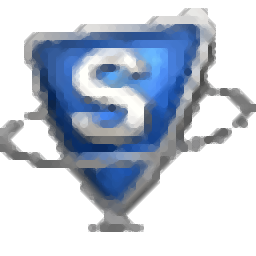
SysTools DBX Finder(DBX文件查找工具)
v1.0 官方版- 软件大小:0.87 MB
- 更新日期:2021-04-08 12:14
- 软件语言:英文
- 软件类别:文件管理
- 软件授权:免费版
- 软件官网:待审核
- 适用平台:WinXP, Win7, Win8, Win10, WinAll
- 软件厂商:

软件介绍 人气软件 下载地址
SysTools DBX Finder是一款功能强大的DBX文件查找工具,该程序旨在帮助用户从本地计算机或者局域网下的所有计算机中查找DBX文件,当您不知道DBX电子邮件文件存储在何地,此软件可以帮助您轻松查找,并导出到指定文件夹。软件具备了简单直观的操作界面,如果您要搜索局域网下的所有计算机,您可以先输入局域网凭据(账号密码),随后选择要搜索的计算机,即可执行扫描,在结果目录下,可以查看文件名称、文件路径、文件大小等一系列信息。此外,还可以将文件复制到指定位置,或者将DBX文件信息导出到csv表格。
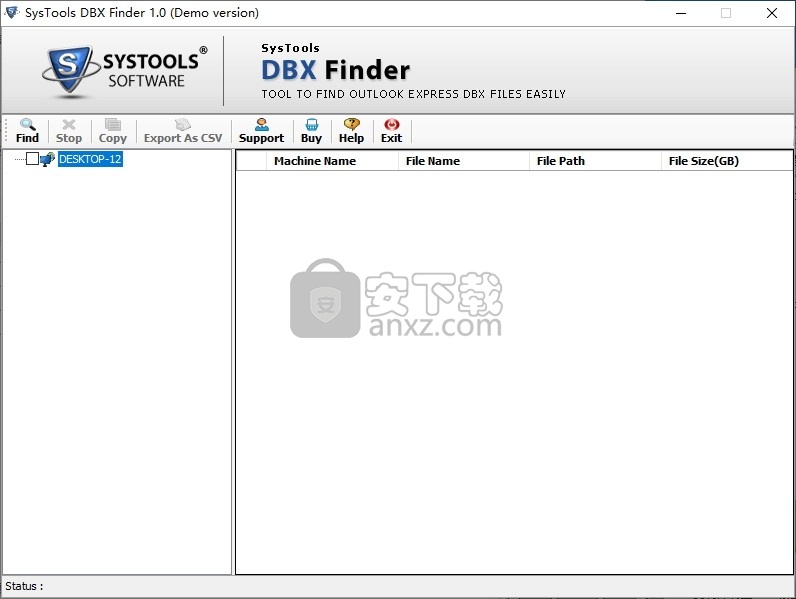
软件功能
在局域网中查找DBX文件
在您的网络中,如果要在多台计算机中搜索DBX文件,则DBX finder将为您提供帮助。您只需要提供网络域凭据,软件就会列出其中存在的所有计算机。与此同时,您也可以查看列出的每个DBX文件的位置。
列出具有属性的DBX文件
该软件完成DBX文件的搜索和加载后,它将向您显示与之关联的完整详细信息。可以查看计算机名称,DBX文件的名称,DBX文件在计算机上的位置以及以GB为单位的文件大小。
复制DBX文件并保存
从各种机器或网络域下的机器中找到DBX文件后,就可以复制文件并将其保存在任何需要的位置。另外,您可以保存该工具所位于的选择性DBX文件,并可以将其保存在您选择的任何所需位置。
将列表导出为CSV
该工具生成的完整列表可以另存为CSV文件格式的报告。该报告包含完整的文件位置及其相关属性,与工具显示的相同。此CSV文件将帮助您保留由DBX查找器定位的文件的记录。
软件特色
在网络域内的所有计算机上查找和定位DBX文件
列出软件中具有关联属性的所有机器
复制DBX文件并将报告导出为CSV的选项,以供将来参考
无需Outlook Express安装即可在计算机中查找DBX文件
需要网络域的用户名和密码凭据
安装方法
1、双击安装程序进入SysTools DBX Finder安装向导,单击【next】。
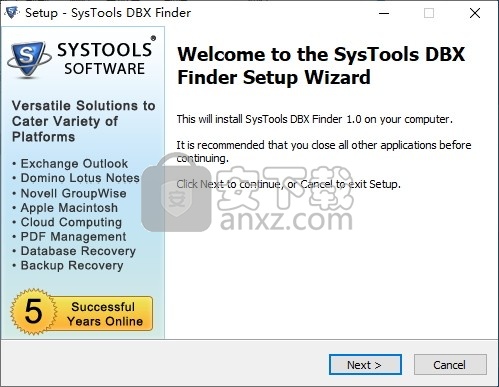
2、阅读许可协议,勾选【I accept the agreement】的选项,然后进入下一步的安装。
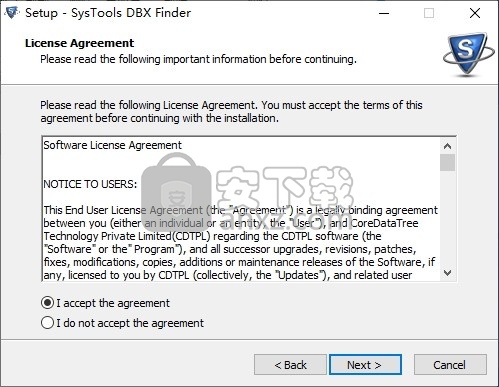
3、选择目标位置,可以选择默认的C:\Program Files (x86)\SysTools DBX Finder。
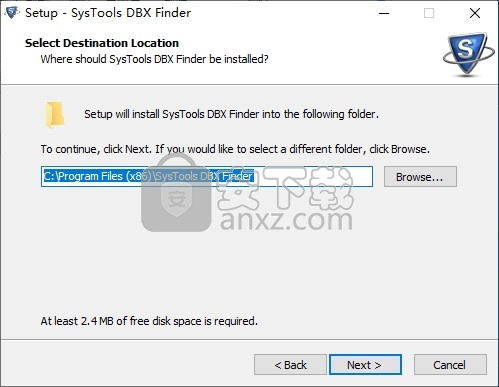
4、选择开始菜单文件夹,用户可以选择默认的SysTools DBX Finder。
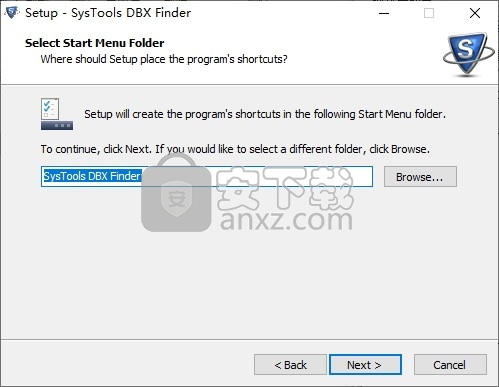
5、选择附加任务,勾选Create a desktop icon以及Create a Quick Launch icon的选项。
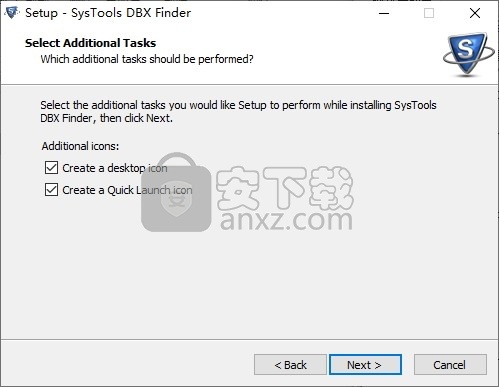
6、准备安装,点击【install】开始进行安装。
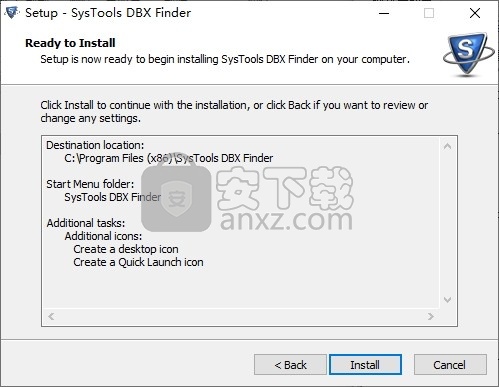
7、弹出如下的SysTools DBX Finder安装成功窗口,单击【finish】完成安装。
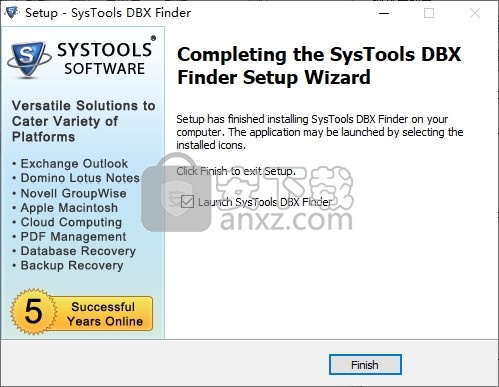
使用说明
步骤1
从“开始»所有程序»SysTools DBX Finder»SysTools DBX Finder”启动,并进入如下所示的界面。
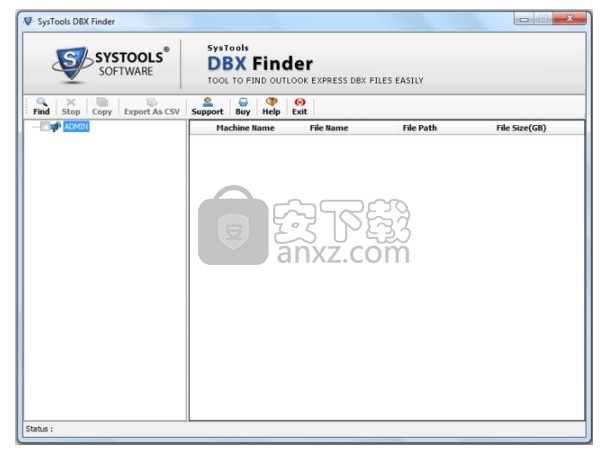
步骤2
屏幕将显示在相同域下找到的计算机列表。检查一台机器并开始DBX文件搜索。
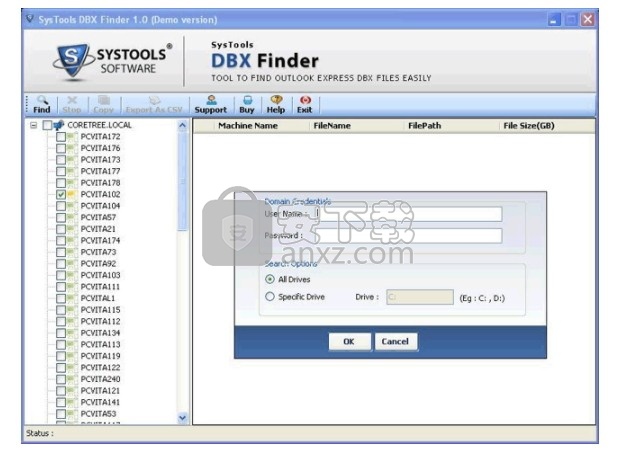
步骤3
在出现的对话框中,提供用户名和密码作为域凭据,然后选择搜索选项,因为应从“所有驱动器”或“特定驱动器”中找到DBX文件。
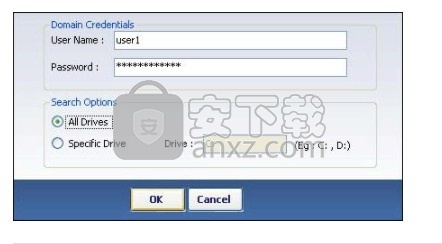
步骤4
将显示消息框,其中包含有关DBX文件搜索完成的信息以及在搜索中找到的DBX文件的数量,然后单击“确定”。
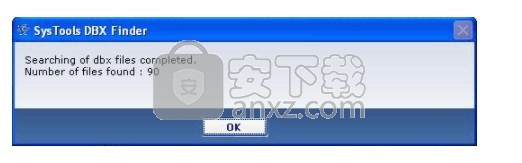
步骤5
选择复制选项,然后确认列出的DBX文件应复制到的所需位置,单击“确定”。
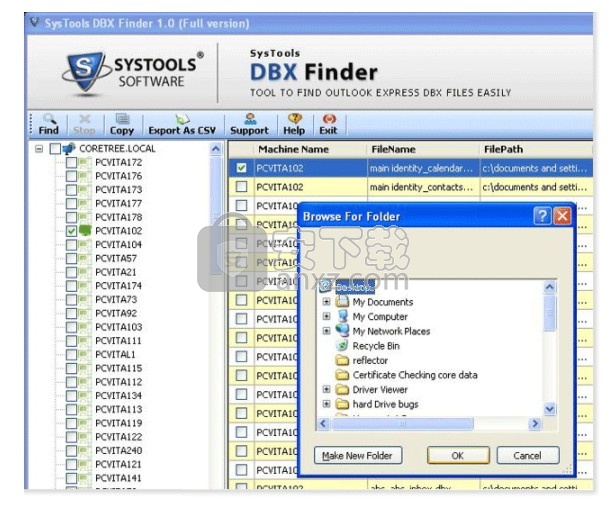
步骤6
将显示成功完成复制DBX文件过程并复制文件数量的消息框,单击“确定”。

人气软件
-

PDF去水印工具(PDF Watermark Remover) 9.69 MB
/简体中文 -

万能文件打开器(FileViewPro) 58.1 MB
/简体中文 -

Beyond Compare 3中文 33.48 MB
/简体中文 -

目录文件清单生成工具 Excel清单 绿色版 5.00 MB
/简体中文 -

空文件夹清理工具(EmptyFolderNuker) 0.16 MB
/简体中文 -

LDAP Admin(LDAP管理工具) 1.84 MB
/简体中文 -

ePDF 5.35 MB
/简体中文 -

picture manager 2013单独安装包 19.65 MB
/简体中文 -

project reader中文版 8.96 MB
/简体中文 -

笔记本wifi万能钥匙电脑版 10.46 MB
/简体中文


 华为云空间 v15.3.0.300
华为云空间 v15.3.0.300  联想Filez 9.4.3.0
联想Filez 9.4.3.0  文件管理器 XYplorer v24.70.0000
文件管理器 XYplorer v24.70.0000  FreeFileSync v12.2 绿色
FreeFileSync v12.2 绿色  UltraCompare Pro 18中文 32/64位 附注册机
UltraCompare Pro 18中文 32/64位 附注册机  Deltawalker(文件比对工具) v2.3.2 免费版
Deltawalker(文件比对工具) v2.3.2 免费版 












